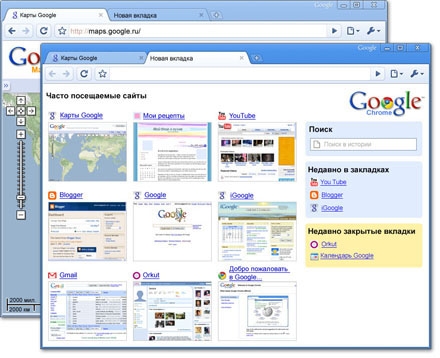
Google Chrome: новый веб-браузер для Windows
Поскольку Блоги TUT вечно тормозят,, то лучше браузера для их просмотра вам не найти, Вот что говорят о нем разработчики.
Google Chrome – это браузер, сочетающий в себе минималистичный дизайн и сложные технологии и позволяющий сделать работу в Интернете быстрее, проще и безопаснее.
И я сними согласен,, хотя конечно Винда ошибочки иногда выдает. Но это фигня во вселенских масштабах,,,
Выполняйте поиск из адресной строки
Напечатайте запрос в адресной строке – и получите предложения как для поиска, так и для веб-страниц.
Мини-копии наиболее популярных сайтов
Мгновенно открывайте свои избранные страницы с любой новой вкладки.
Скрытый просмотр
Откройте окно в режиме инкогнито, если не хотите сохранять историю веб-просмотра.
Сочетания клавиш в окне и на вкладках
| Ctrl+N | Открыть новое окно |
| Ctrl+T | Открыть новую вкладку |
| Ctrl+Shift+N | Открытие нового окна в режиме инкогнито |
| Ctrl+O, затем выбрать файл | Открыть файл на компьютере в Google Chrome |
| Ctrl + нажатие на ссылку | Открытие ссылки в новой вкладке без переключения на эту вкладку |
| Ctrl+Shift + нажатие на ссылку | Открытие ссылки в новой вкладке с переключением на эту вкладку |
| Shift + нажатие на ссылку | Открытие ссылки в новом окне |
| Alt+F4 | Закрыть активное окно |
| Ctrl+Shift+T | Повторное открытие последней закрытой вкладки. В браузере Google Chrome сохраняются данные о 10 последних закрытых вкладках. |
| Перетаскивание ссылки на вкладку | Открытие ссылки на указанной вкладке |
| Перетаскивание ссылки в область между вкладками | Открытие ссылки на новой вкладке в указанной позиции в области вкладок |
| Ctrl+1 - Ctrl+8 | Перейти на вкладку с указанным номером позиции. Цифра соответствует позиции вкладки в области вкладок. |
| Ctrl+9 | Переход на последнюю вкладку |
| Ctrl+Tab или Ctrl+PgDown | Переход на следующую вкладку |
| Ctrl+Shift+вкладка или Ctrl+PgUp | Переход на предыдущую вкладку |
| Ctrl+W или Ctrl+F4 | Закрытие активной вкладки или всплывающего окна |
| Alt+Home | Открыть главную страницу |
Сочетания клавиш адресной строки
В адресной строке выполните одно из нижеперечисленных действий.
| Введите поисковый запрос | Выполнение поиска с использованием поисковой системы по умолчанию |
| Введите часть веб-адреса, содержащуюся между “www.” и “.com”, затем нажмите Ctrl+Enter | Добавление “www.” и “.com” к введенному в адресной строке тексту с последующим открытием страницы по этому веб-адресу |
| Введите ключевое слово или URL поисковой системы, нажмите клавишу Tab и введите поисковый запрос | Выполнение поиска с помощью поисковой системы, связанной с этим ключевым словом или URL. Если в Google Chrome распознается поисковая система, которую вы хотите использовать, вам будет предложено нажать клавишу Tab. |
| F6 или Ctrl+L или Alt+D | Выделение содержания в области веб-адреса |
| Введите веб-адрес и нажмите Alt+Enter | Открытие веб-адреса на новой вкладке |
Сочетания клавиш, позволяющие открыть функции Google Chrome
| Ctrl+B | Включить или отключить панели закладок |
| Ctrl+Shift+B | Открытие Диспетчера закладок |
| Ctrl+H | Просмотр страницы “История” |
| Ctrl+J | Просмотр страницы “Загрузки” |
| Shift+Escape | Просмотреть окно “Диспетчер задач” |
| Shift+Alt+T | Перевод управления на панель инструментов. Для перемещения между различными кнопками панели инструментов используйте клавиши со стрелками вправо и влево. |
Сочетания клавиш на веб-странице
| Ctrl+P | Печать текущей страницы |
| Ctrl+S | Сохранение текущей страницы |
| F5 | Перезагрузка текущей страницы |
| Esc | Остановить загрузку текущей страницы |
| Ctrl+F | Открытие окна поиска на странице |
| Нажмите на среднюю кнопку мыши или колесо прокрутки | Включить автоматическую прокрутку. При перемещении курсора страница будет автоматически прокручиваться в соответствующую сторону. |
| Ctrl+F5 или Shift+F5 | Перезагрузка текущей страницы без учета кэшированного содержания |
| Нажатие на ссылку при нажатой клавише Alt | Загрузка ссылки |
| Ctrl+G или F3 | Поиск следующего совпадения с текстом, введенным в окне поиска на странице |
| Ctrl+Shift+G или Shift+F3 | Поиск предыдущего совпадения с текстом, введенным в окне поиска на странице |
| Ctrl+U | Просмотр исходного кода |
| Перетаскивание ссылки на панель закладок | Добавление ссылки в закладки |
| Ctrl+D | Создание закладки для текущей веб-страницы |
| Ctrl++ или нажмите клавишу Ctrl и поверните колесо прокрутки вверх | Увеличить все элементы страницы |
| Ctrl+- или нажмите клавишу Ctrl и поверните колесо прокрутки вниз | Уменьшить все элементы страницы |
| Ctrl+0 | Вернуться к стандартному размеру элементов страницы |
Сочетания клавиш для работы с текстом
| Выделение содержания и нажатие Ctrl+C | Копирование содержания в буфер обмена |
| Помещение курсора в текстовое поле и нажатие Ctrl+V или Shift+Insert | Вставка содержания из буфера обмена |
| Помещение курсора в текстовое поле и нажатие Ctrl+Shift+V | Вставка содержания из буфера обмена без форматирования |
| Выделение содержания в текстовом поле и нажатие Ctrl+X или Shift+Delete | Удаление содержания и его копирование в буфер обмена |
| Backspace или одновременное нажатие Alt и клавиши со стрелкой влево | Переход на предыдущую страницу в истории просмотров для текущей вкладки |
| Shift+Backspace или одновременное нажатие Alt и клавиши со стрелкой вправо | Переход на следующую страницу в истории просмотров для текущей вкладки |
| Ctrl+K или Ctrl+E | Ввод знака “?” в адресную строку. Введите поисковый запрос после знака “?”, чтобы выполнить поиск с использованием поисковой системы по умолчанию. |
| Перевод курсора в адресную строку с последующим одновременным нажатием Ctrl и клавиши со стрелкой влево | Переход к предыдущему слову в адресной строке |
| Перевод курсора в адресную строку с последующим одновременным нажатием Ctrl и клавиши со стрелкой вправо | Переход к следующему слову в адресной строке |
| Перевод курсора в адресную строку с последующим нажатием Ctrl+Backspace | Удаление предыдущего слова в адресной строке |
| Пробел | Прокрутка веб-страницы вниз |
| Главная страница | Переход в начало страницы |
| End | Переход в конец страницы |
| Нажмите Shift и поверните колесо прокрутки | Горизонтальная прокрутка страницы |
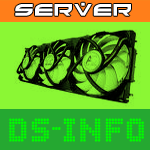




Комменты